В последнее время многие пользователи iPhone сообщают о проблемах с подключением 4G / 3G и LTE на своих устройствах. Они сделали все возможное, но этот вопрос не решен. Итак, как решить эту проблему с 4G / 3G и LTE? Как это решить?
Говоря об исправлениях; есть несколько испытанных и проверенных приемов, которые решали эту неразбериху на долгие годы. И только в самых редких случаях может потребоваться переборщить. Не дожидаясь дальнейшего пути, давайте попробуем избавиться от проблемы!
Как исправить проблемы с 3G / 4G и LTE, которые не работают на iPhone или iPad
Проверьте ваше сотовое соединение
Часто простые уловки помогают решить даже досадные проблемы. Поэтому сначала мы упомянем некоторые из основных хаков. Если они щелкнут, вам не придется искать дальше.
Прежде всего, убедитесь, что на вашем устройстве включен 3G / 4G. Да, это может показаться немного смешным. Но время от времени основные вещи выходят из головы. Так что лучше проверить их заранее.
- Перейдите в приложение Настройки → Сотовая связь / Мобильные данные. Обязательно включите переключатель
- Затем нажмите на «Параметры сотовой / мобильной передачи данных» → «Включить 4G» → «Выбрать голос и данные».
Включите / выключите мобильные данные несколько раз. Это может немедленно решить проблему.
Переключить режим полета
Включение режима полета и его выключение через несколько секунд может решить проблему подключения 4G / 3G или LTE. Для этого; Проведите пальцем вверх по экрану iPhone (на iPhone серии X проведите пальцем вниз от правого верхнего угла) и включите и выключите режим полета.

Извлеките SIM-карту / перезагрузите iPhone
Иногда перезагрузка телефона может автоматически решить несколько проблем. Посмотрим, поможет ли это.
Шаг 1. Выключите свой iPhone.
Шаг 2. Извлеките SIM-карту и снова вставьте ее.
Шаг 3. Перезагрузите телефон: нажмите и удерживайте кнопку сна / пробуждения, а когда появится красный ползунок, перетащите его, чтобы выключить устройство.
Шаг 4. Через некоторое время нажмите и удерживайте кнопку сна / пробуждения, чтобы включить iPhone.
Отключить PIN-код SIM-карты
Отключите ПИН-код SIM-карты, если вы его случайно включили. PIN-код SIM-карты используется для предотвращения доступа к сотовой сети передачи данных. Если вы хотите использовать сотовые данные, вам необходимо ввести PIN-код при замене SIM-карт или перезагрузке iPhone или iPad (модели Wi-Fi + сотовая связь). Следует помнить об одном; это относится к устройствам, которые работают с SIM-картой.
Шаг 1. Запустите приложение « Настройки» → Прокрутите вниз и нажмите « Сотовая связь».

Шаг 2. Коснитесь PIN-кода SIM-карты → Отключить PIN-код SIM-карты.

Примечание. Некоторые операторы связи предоставляют PIN-код SIM-карты по умолчанию для своих SIM-карт. Вы можете связаться с оператором связи, чтобы узнать PIN-код SIM-карты по умолчанию.
Свяжитесь с вашим оператором связи
Если еще не повезло, немедленно обратитесь к оператору связи и объясните проблему.
- Обратитесь к своему оператору связи, чтобы убедиться, что ваша учетная запись правильно настроена и нет проблем с текущим тарифным планом.
- Просмотрите сообщения об ошибках в журналах оператора связи.
Обновите настройки оператора связи
Чтобы повысить производительность или устранить существующие ошибки, операторы связи иногда вводят обновления. Итак, убедитесь, что вы обновили оператора связи на своем смартфоне.
Зайдите в Настройки → Общие → О программе → узнайте версию оператора. Если доступно обновление, сделайте это.
Сбросить настройки сети
Сброс настроек сети может дать решение. Однако, прежде чем продолжить процесс, вы должны знать, что сброс сети удалит все предыдущие настройки, такие как пароли Wi-Fi, настройки VPN, предпочтительную сеть и т. Д.
Шаг 1. Запустите приложение « Настройки» → нажмите « Общие» → «Прокрутите вниз» и нажмите « Сброс».

Шаг 2. Нажмите на « Сбросить настройки сети» → «Введите пароль iPhone и подтвердите».

Обновите iOS
Обновление iOS помогает решить массу досадных проблем. Если вы не обновляли свое устройство какое-то время или если вас ожидает обновление программного обеспечения, обязательно обновитесь. Когда ваш смартфон подключен к Wi-Fi.
Шаг 1. Подключите iPhone к источнику питания.
Шаг 2. Запустите приложение « Настройки» → нажмите « Общие» → нажмите « Обновление программного обеспечения».
Шаг 3. Нажмите " Загрузить и установить" → Нажмите " Установить".
Восстановите свой iPhone как новый
Если все упомянутые выше решения и уловки не устранили проблему, восстановление вашего iPhone может работать в крайнем случае. Прежде чем двигаться дальше, вы должны сделать резервную копию вашего устройства. Восстановление iPhone как нового удалит все носители и данные и установит новейшую версию программного обеспечения.
Шаг 1. Подключите iPhone к Mac или ПК → Запустите iTunes или Finder.
Шаг 2. Выберите свой iPhone в левом меню → Нажмите « Восстановить iPhone».
Шаг 3. Нажмите " Восстановить и обновить", чтобы подтвердить.

Обратитесь в службу поддержки Apple
Не сдавайтесь, если проблема все еще не решена. Свяжитесь с крестным отцом! Я имею в виду, свяжитесь с самой Apple.
Вот и все!
Подождите…
Думаю, проблема наконец-то осталась позади. Могу я узнать, какие хаки понравились вам?
Вы также можете взглянуть на следующие сообщения:
- iMessage ожидает активации: как решить проблему на iPhone или iPad
- 5G не работает на iPhone 12? Вот исправление!
- Флэш-сообщение «Ваша SIM-карта заиграла» с iPhone: как исправить
- Как включить или выключить 5G на iPhone 12 серии



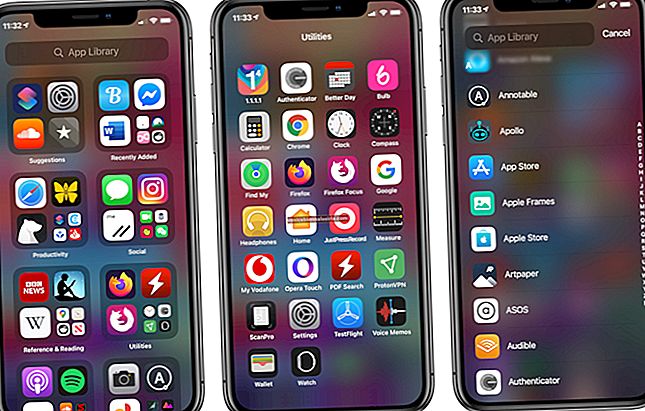




![Как устанавливать, редактировать и удалять отпечатки пальцев на iPhone 5s [Руководство по TouchID]](https://pic.venicebiennalesiria.com/wp-content/uploads/blog/2415/S7SR5CT02Bpic.jpg)
